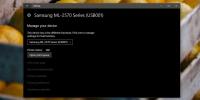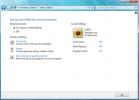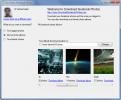विंडोज 10 पर Bad_Module_Info त्रुटि कैसे ठीक करें
कुछ स्टीम गेम चलाने पर विंडोज 10 उपयोगकर्ताओं को Bad_Module_Info त्रुटि मिल रही है। कुछ के लिए, यह समस्या फॉल क्रिएटर्स अपडेट के बाद शुरू हुई, जबकि अन्य कहते हैं कि यह दिसंबर, 2017 में सतह पर आ जाएगी। जब यह चल रहा हो या जब कोई उपयोगकर्ता इसे लॉन्च करता है, तो त्रुटि अनिवार्य रूप से ऐप को क्रैश कर देती है। इससे प्रभावित होने वाले ऐप गेम हैं, विशेष रूप से, सीएस: जीओ और प्लेयरनुकाउन का बैटलग्राउंड. यहां Bad_Module_Info त्रुटि को ठीक करने का तरीका बताया गया है।
Bad_Module_Info त्रुटि को ठीक करें
पूर्णस्क्रीन अनुकूलन अक्षम करें
यह त्रुटि विंडोज 10 में फुलस्क्रीन अनुकूलन सुविधा का एक उप-उत्पाद है। फॉल क्रिएटर्स अपडेट के बाद, कोई सरल, एक-स्विच विधि नहीं है पूर्णस्क्रीन अनुकूलन अक्षम करें. Bad_Module_Info त्रुटि को ठीक करने के लिए, आपको उस एप्लिकेशन के लिए फ़ुलस्क्रीन अनुकूलन को अक्षम करना होगा जो इसे उत्पन्न कर रहा है।
ऐसा करने के लिए, ऐप के EXE या शॉर्टकट पर राइट-क्लिक करें। संदर्भ मेनू से 'गुण' चुनें। कम्पैटिबिलिटी टैब पर जाएं और optim फुलस्क्रीन ऑप्टिमाइज़ेशन डिसेबल करें ’विकल्प की जांच करें। लागू करें पर क्लिक करें, और अच्छे उपाय के लिए, अपने सिस्टम को पुनरारंभ करें। Bad_Module_Info त्रुटि दूर जाना चाहिए।

GPU ड्राइवर्स को अपडेट करें
कुछ उपयोगकर्ताओं के लिए, विशेष रूप से एक एनवीडिया जीपीयू के साथ, पूर्णस्क्रीन ऑप्टिमाइज़ेशन को अक्षम करना पर्याप्त नहीं हो सकता है। वास्तव में, फुलस्क्रीन अनुकूलन भी समस्या का कारण नहीं हो सकता है। यह देखने के लिए जांचें कि क्या आपके GPU ड्राइवर अद्यतित हैं, और यदि वे नहीं हैं, तो उन्हें तुरंत अपडेट करें।
डिवाइस प्रबंधक खोलें, अपने GPU पर राइट-क्लिक करें, और ’अपडेट ड्राइवर का चयन करें’। विंडोज अपडेट हमेशा नवीनतम ड्राइवरों को नहीं पाते हैं, इसलिए निर्माता का चेक करना अच्छा है, यानी आपके GPU मॉडल के लिए ड्राइवर अपडेट के लिए Nvidia या AMD वेबसाइट।

संगतता मोड में चलाएँ
समस्याग्रस्त ऐप के लिए EXE या शॉर्टकट पर राइट-क्लिक करें और संदर्भ मेनू से गुण चुनें। संगतता टैब पर जाएं, और compatibility विकल्प के लिए संगतता मोड में इस कार्यक्रम को चलाएं। आपको विंडोज 8 और विंडोज 7 दोनों को आजमाना होगा और देखना होगा कि कौन सी समस्या को ठीक करता है।
यदि संगतता मोड अकेले समस्या को ठीक नहीं करता है, तो पूर्ण स्क्रीन ऑप्टिमाइज़ेशन अक्षम के साथ संगतता मोड में ऐप चलाने का प्रयास करें।
हार्डवेयर की जाँच करें
यह आपके हार्डवेयर की जाँच के लायक हो सकता है। विशेष रूप से, आप यह देखना चाहते हैं कि आपका GPU क्षतिग्रस्त हो गया है या नहीं। यदि यह है, तो उपरोक्त समाधान तब तक काम नहीं करेंगे जब तक आप पहले अपना हार्डवेयर ठीक नहीं करते हैं। यदि आप अतीत में गेम से परेशान रहे हैं, तो Bad_Module_Info त्रुटि अधिक से अधिक समस्या का एक लक्षण हो सकता है, यानी एक क्षतिग्रस्त GPU।
उपयोगकर्ताओं को उपरोक्त समाधानों में से एक के माध्यम से Bad_Module_Info त्रुटि को ठीक करने में सक्षम किया गया है, हालांकि, कुछ अलग-थलग मामलों में, उपयोगकर्ताओं को इसे ठीक करने के लिए गेम या ऐप को फिर से इंस्टॉल और इंस्टॉल करना पड़ा। हमारा सुझाव है कि आप सभी अन्य समाधान समाप्त करने के बाद ही प्रयास करें।
खोज
हाल के पोस्ट
विंडोज 10 में एक प्रिंटर का नाम कैसे बदलें
प्रिंटर स्थापित करना कठिन है और सेट अप प्रक्रिया में प्रिंटर को उपय...
विंडोज 7 पेरेंटल कंट्रोल की खोज
अभिभावक नियंत्रण क्या हैमाता पिता द्वारा नियंत्रण माता-पिता को यह प...
FbDownloader के साथ फेसबुक फोटो एल्बम डाउनलोड करने का आसान तरीका
फेसबुक से पूरे एल्बम डाउनलोड करना थोड़ा श्रमसाध्य और समय लेने वाला ...